ZMPDbox – Instrukcja obsługi portalu fakturowego
| ZAŁĄCZNIKI DO FAKTURY ZMPDbox |
Mail od ZMPD z Fakturą i załącznikami może zawierać 4 pliki:
| NAZWA ZAŁĄCZNIKA | OPIS |
| T4E_2024_00_0000.pdf |
Faktura ZMPD jest jedynym dokumentem który należy opłacić. Zawiera ona pozycje: – Opłata za zarządzanie – Toll4Europe (abonament za każde aktywne urządzenie OBU – naliczany raz w miesiącu); – Prowizja od naliczonych opłat T4E (prowizja naliczona zgodnie z warunkami umowy w aneksie 2 i 2A); – Naliczone opłaty Toll4Europe (suma opłat drogowych przedstawionych w załączniku „Zestawienie przejazdów.pdf”); |
| Zestawienie przejazdów.pdf | Zestawienie sum przejazdów za każdą domenę poboru opłat osobno. Na zestawieniu są podane numery faktur które pobieramy z portalu fakturowego ZMPDbox zgodnie z poniższą instrukcją. |
| EGR_con00040250FITFIT2002A24….pdf | Faktura za przejazdy drogowe we Włoszech rozliczane za pośrednictwem konsorcjum conTIR w celu uzyskania rabatów. Ponieważ jest to zewnętrzny operator, plik nie może być umieszczany na portalu fakturowym ZMPDbox. |
| EGR_con00040250FITFIT2002A24…_ALL.pdf | Szczegóły przejazdów do faktury za przejazdy drogowe we Włoszech rozliczane za pośrednictwem konsorcjum conTIR. Ponieważ jest to zewnętrzny operator, plik nie może być umieszczany na portalu fakturowym ZMPDbox. |
| REJESTRACJA NA PORTALU ZMPDbox |
Jeżeli posiadasz już dostęp do portalu fakturowego nie musisz się ponownie rejestrować.
- Zarejestruj się na portalu Klienta ZMPDbox (https://customerportal.toll4europe.eu/). W tym celu kliknij w ikonę „SIGN UP”.
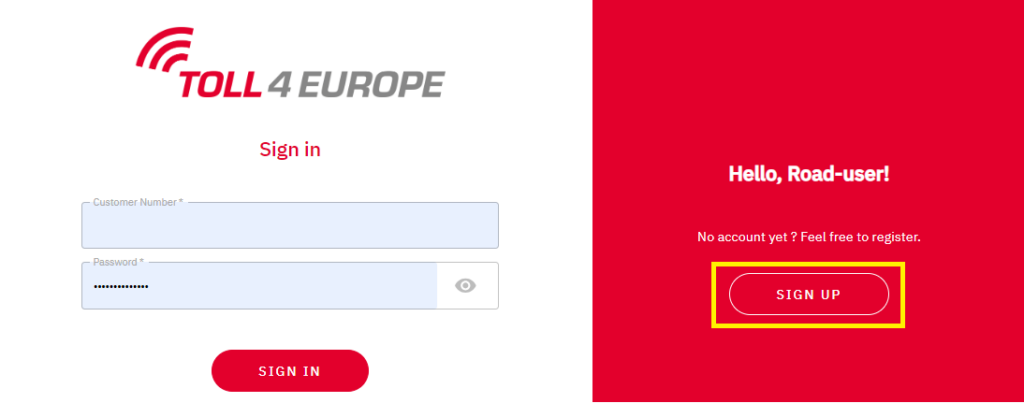
- Następnie uzupełnij dane w tabeli po prawej:
CUSTOMER NUMBER Numer który jest przekazywany w mailu z fakturą za przejazdy ZMPDbox. LICENSE PLATE NUMBER Numer rejestracyjny jednego z Twoich pojazdów który jest wyposażony w OBU ZMPDbox. Numer przepisujemy tak jak jest w dowodzie – ze spacją.
WAŻNE! Numer rejestracyjny pojazdu służy do weryfikacji konta i jego wpisanie daje dostęp do dokumentacji wszystkich pojazdów przypisanych do Umowy.
PASSWORD Twoje hasło, które powinno zawierać minimum 8 znaków w tym: małą i dużą literę oraz cyfrę. CONFIRM PASSWORD Przepisz ponownie swoje hasło. - Po uzupełnieniu danych kliknij przycisk „SIGN UP” i zapisz w bezpiecznym miejscu swoje dane do logowania.
| LOGOWANIE |
- Wejdź na stronę portalu Klienta ZMPDbox (https://customerportal.toll4europe.eu/).
- W polu „SIGN IN” uzupełnij swoje dane do logowania i kliknij „SIGN IN”:
CUSTOMER NUMBER Numer który jest przekazywany w mailu z fakturą za przejazdy ZMPDbox. PASSWORD Twoje hasło, które ustaliłeś podczas rejestracji. - Jeżeli posiadasz w swojej przeglądarce aplikację AdBlock – wstrzymaj jej działanie na naszym portalu ponieważ może ona blokować pobieranie plików.
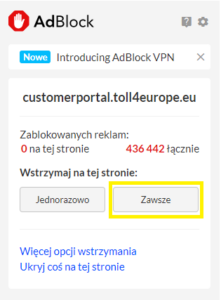
| RESETOWANIE HASŁA |
Jeśli nie pamiętasz danych do logowania lub je zagubiłeś, prosimy o przesłanie takiej informacji na adres: pomoc@zmpdbox.pl. W przypadku innych problemów z logowaniem prosimy o kontakt telefoniczny z numerem +48 22 536 18 58.
| OBSŁUGA PORTALU |
Po zalogowaniu, wybierz w polu po lewej zakładkę z dokumentami, które Cię interesują:
| INVOICES | Oryginały faktur od operatorów autostrad. | |
| TRIP DETAILS | Listy przejazdów naliczonych na poszczególnych fakturach. | |
| VEHICLES | Numery BIZ ID (PL/eTOLL), deklaracje emisji spalin (DK, AT). | |
| SWISS ASSESSMENTS | Zestawienia potwierdzające przejazdy w Szwajcarii. | |
| DAILY TRANSACTIONS | Podgląd bieżących transakcji – aktualizowany codziennie, a nie po każdym przejeździe. |
- W zakładce: INVOICES pobieramy faktury, które są wyszczególnione w pliku „Zestawienie przejazdów.pdf”. Przykład:
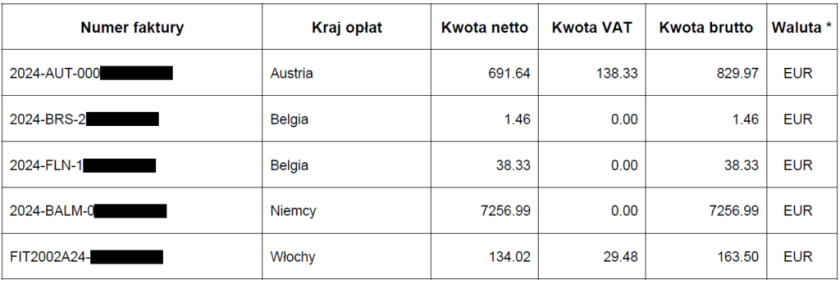 Aby wyświetlić faktury na portalu należy wpisać w polu „Document Number” numer faktury z powyższej listy. Dokumenty można też wyszukać zbiorczo. Aby to zrobić należy w pierwszej kolejności ustawić zakres dat, które Cię interesuje w polach: „Start emission date” i „End emission date” i kliknij przycisk „Refresh”. Następnie Po wybraniu filtrów można dodatkowo wpisać w polu „Country” kraj, który nas interesuje, np.: FR – Francja, ES – Hiszpania itd
Aby wyświetlić faktury na portalu należy wpisać w polu „Document Number” numer faktury z powyższej listy. Dokumenty można też wyszukać zbiorczo. Aby to zrobić należy w pierwszej kolejności ustawić zakres dat, które Cię interesuje w polach: „Start emission date” i „End emission date” i kliknij przycisk „Refresh”. Następnie Po wybraniu filtrów można dodatkowo wpisać w polu „Country” kraj, który nas interesuje, np.: FR – Francja, ES – Hiszpania itd

- W zakładce TRIP DETAILS pobieramy szczegóły przejazdów które są przypisane do danej faktury. Aby je wyświetlić należy w pierwszej kolejności ustawić zakres dat, które Cię interesuje w polach: „Start emission date” i „End emission date” i kliknij przycisk „Refresh”. Następnie wpisujemy w polu „Document Number” numer faktury który nas interesuje. WAŻNE! Dla części operatorów, szczegóły przejazdów nie mają przypisanego pola „Document number”. W takiej sytuacji nic w tym polu nie wpisujemy i uzupełniamy pole „Start date” – wpisując taką samą datę jak pokazała się przy danej fakturze w zakładce „Invoices”. Po wybraniu filtrów można dodatkowo wpisać w polu „Country” kraj, który nas interesuje, np.: FR – Francja, ES – Hiszpania itd

- W zakładce SWISS ASSESSMENTS aby wyświetlić żądane dokumenty należy w pierwszej kolejności ustawić zakres dat, które Cię interesuje w polach: „Start emission date” i „End emission date” i kliknij przycisk „Refresh”Jeżeli chcemy pobrać dokumenty za pierwszą połowę danego miesiąca wpisujemy w polu „Start Date” datę od pierwszego dnia miesiąca w formacie: 1-06-2023. Jeżeli chcemy sprawdzić transakcje za drugą połowę wpisujemy datę od szesnastego dnia miesiąca, czyli: 16-06-2023.
- W zakładce DAILY TRANSACTIONS możemy podglądać transakcje zarejestrowane przez wszystkie urządzenia OBU w Państwa pojazdach i eksportować w formacie xlsx za pomocą ikony strzałki. WAŻNE! Z racji wdrożenia tego rozwiązania od 1 czerwca 2023 nie ma możliwości wyświetlania przejazdów przed tą datą. Aby wyświetlić przejazdy należy w pierwszej kolejności ustawić filtry dat i kliknąć „Refresh”.

„Usage start/end date” – filtrują przejazdy według dnia, w którym faktycznie przejazd miał miejsce.
„Process start/end date” – filtrują przejazdy według dnia, w którym zostały przeprocesowane przez operatora Toll4Europe. Dzięki temu filtrowi możemy pobrać przejazdy, które zostały uwzględnione przy danym fakturowaniu. Jeżeli chcemy sprawdzić przejazdy z faktury za pierwszą połowę czerwca 2023 – wtedy wpisujemy w „Process start date”: 1-06-2023 i w „Process end date”: 15-06-2023. W przypadku drugiej połowy miesiąca wpisujemy zakres dat od 16 do ostatniego dnia miesiąca. UWAGA! Bardzo często na fakturach naliczane są przejazdy z poprzednich miesięcy. Na przykład: na fakturze z pierwszej połowy czerwca mogą pojawić się przejazdy nawet z marca. Dzieje się tak, ponieważ na zachodzie istnieje bardzo duża liczba koncesjonariuszy autostrad i niektórzy z nich przesyłają szczegóły przejazdów do rozliczenia z opóźnieniem. Proszę pamiętać, że pomimo opóźnienia przejazdy są naliczane zawsze jeden raz. Dlatego zapobiegawczo w polu „Usage start date” wpisujemy datę o około 3 miesiące wcześniejszą, aby wyfiltrowało nam wszystkie przeprocesowane przejazdy. Poniżej objaśnienie przycisków i dodatkowych filtrów.
Przyciski:
| DOWNLOAD FILE(S) | Pobiera wyfiltrowane wyniki. |
| SHOW COLUMN CHOOSER | Umożliwia wybór kolumn, które mają być widoczne w raporcie. |
Dodatkowe Filtry:
| Processing Date | Data procesowania przejazdu. Najważniejsza przy filtrowaniu. Wskazuje datę kiedy przejazd został przetworzony przez operatora Toll4Europe i umieszczony na fakturze w danym okresie rozliczeniowym. |
| Start of Usage | Data i godzina rozpoczęcia przejazdu (odnotowana na bramce wjazdowej). |
| Entry Point | Nazwa bramki wjazdowej. |
| End of Usage | Data i godzina zakończenia przejazdu (odnotowana na bramce wyjazdowej). |
| Exit Point | Nazwa bramki wyjazdowej. |
| Route | Nazwa drogi/odcinka. |
| Toll Charger | Nazwa operatora pobierającego opłaty. |
| Longest Route | Oznacza pobranie opłaty za najdłuższą możliwą trasę, jeżeli pojazd nie został zarejestrowany na żadnej bramce wjazdowej. Zwykle wartość ma postać: „No” – czyli opłata pobrana prawidłowo. |
| LPN | Numer Rejestracyjny Pojazdu. |
| Type | Typ danych (Informacja systemowa). |
| Country | Kraj opłat drogowych. |
| Amount Net | Kwota netto. Aby wyliczyć kwotę brutto należy doliczyć VAT zgodnie z aktualnymi przepisami dla danego Kraju/Regionu poboru opłat. |